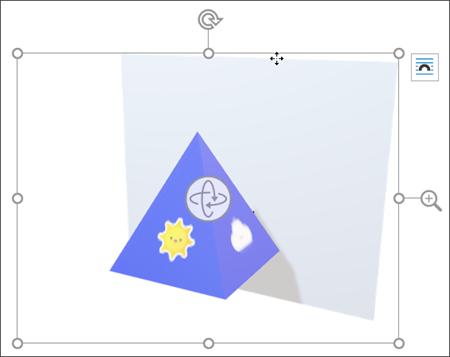當您將 3D 模型插入 Office 檔案時,您會在 [3D 模型] 下方的功能區上看到關係型索引標籤。 在此索引標籤中,有多種顯示3D模型的方式。
3D 模型檢視庫提供一組默認檢視,可供您在影像上使用。 例如,您可以快速選取首頁檢視或由上而下檢視。

如果您有多個 3D 模型,但無法選取您要使用的模型,請單擊 [ 選取窗格 ] 以開啟物件清單。 然後,您可以輕鬆地選取您要選取的影像或影像。
例如, [對齊 ] 工具可協助您將影像放在頁面或投影片的頂端或側邊。
[平移 & 縮 放可讓您控制 3D 影像在畫面內的大小。 按兩下 [ 平移 & 縮 放] 按鈕,然後按下並拖曳框架內的對象來移動它。 使用圖文框右側的 [縮放] 箭號,讓物件在框架中看起來較大或較小。